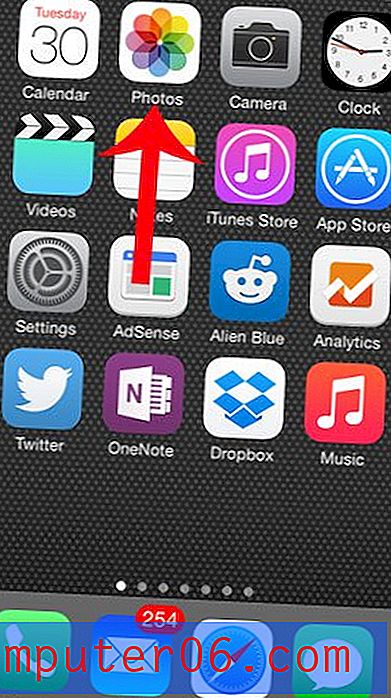Como classificar no Excel para Mac 2011
Os dados que estão sendo inseridos manualmente, ou mesmo os dados que você está copiando de outro local, raramente são classificados da maneira que você precisa. Isso pode dificultar a leitura da planilha ou a localização dos dados necessários. Felizmente, você pode classificar seus dados no Excel para Mac 2011, permitindo organizar os dados alfabeticamente, numericamente ou mesmo pela cor da célula ou da fonte.
Como classificar dados no Excel para Mac 2011
A classificação de dados no Excel para Mac é uma ferramenta muito eficiente e útil. Acho que ele está entre as ferramentas que eu mais uso no programa. Se você precisa agrupar dados semelhantes ou deseja ver uma lista de produtos pelo número de item, os dados classificados efetivamente podem economizar muito tempo. Continue lendo abaixo para saber como classificar no Excel para Mac 2011.
Etapa 1: abra sua planilha no Excel para Mac 2011.
Etapa 2: use o mouse para destacar os dados que você deseja classificar. Observe que você também pode clicar no cabeçalho de uma coluna para selecionar a coluna inteira.

Etapa 3: Clique na guia Dados na parte superior da janela.
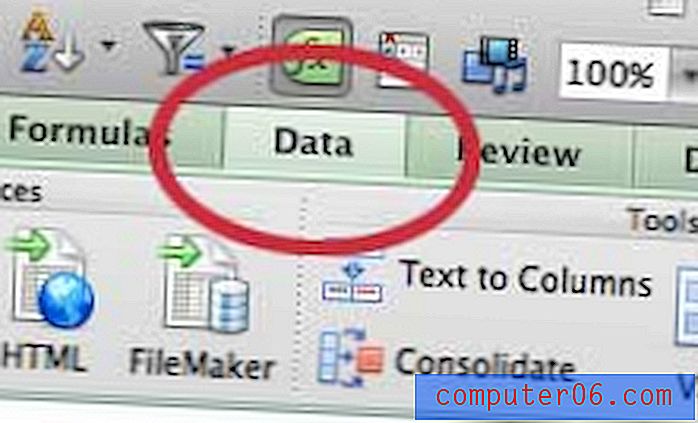
Etapa 4: clique no menu suspenso Classificar na seção Classificar e filtrar da faixa de opções e clique na maneira em que deseja classificar seus dados.
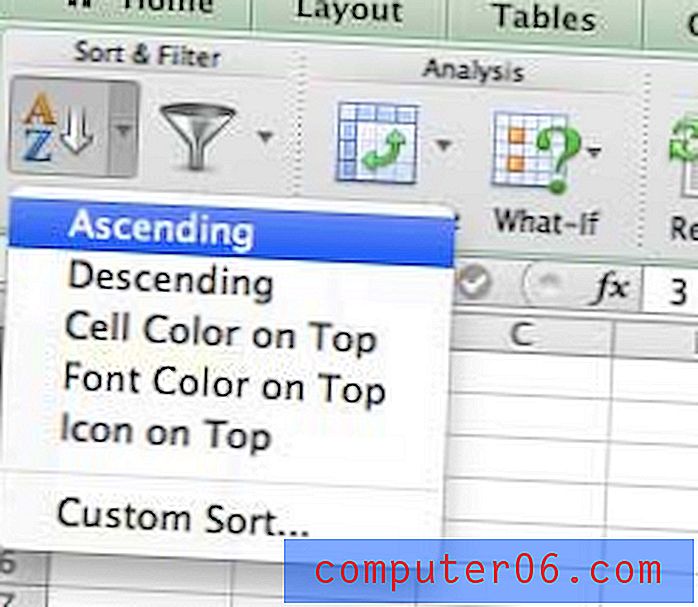
Observe que as opções Cor na parte superior, Fonte na parte superior e Ícone na parte superior classificarão seus dados com base no valor que está na célula selecionada mais acima. Por exemplo, uma das minhas capturas de tela acima mostra duas células com fundo amarelo. Se eu classificasse com a opção Color On Top, os dados selecionados seriam classificados para que as células amarelas estivessem no topo.
Se você precisar instalar o Office para Mac em outro computador ou se também tiver um PC que precise do Microsoft Office, considere obter uma assinatura do Microsoft Office. Permite a instalação em até 5 computadores (qualquer combinação de Macs e PCs) e inclui todos os programas incluídos no pacote Microsoft Office.
Se você precisar imprimir muitas planilhas do Excel, é importante saber como imprimir com linhas de grade. Isso facilita que as pessoas digam qual célula de dados pertence a qual linha ou coluna.